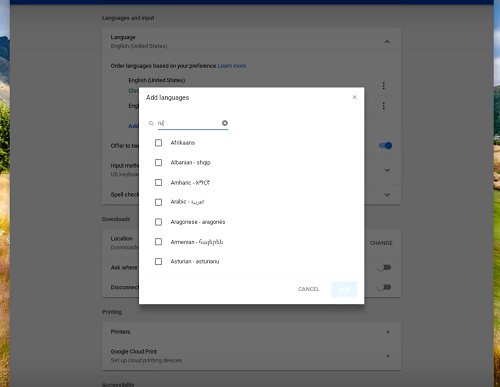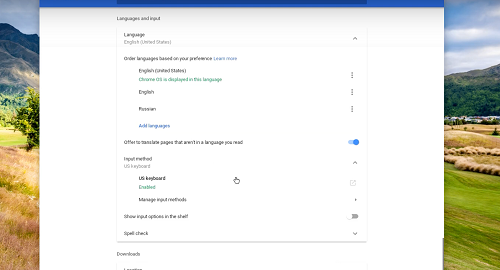A billentyűzet nyelvét a rendszer azonnal beállítja, amint először jelentkezik be Chromebookjába. Feltételezve, hogy Amerikában tartózkodik, az alapértelmezett billentyűzetnyelv az angol (USA). De mi van akkor, ha más nyelvi beállításokat kell használnia?
A gyors válasz az, hogy nem lehet probléma a beállításával, és még a helyesírás-ellenőrzést is megadhatja különböző nyelvekhez. Ez a cikk végigvezeti a folyamaton, és tippeket ad a nyelvek közötti gyors váltáshoz.
A billentyűzet nyelvének módosítása
1. lépés
Lépjen a fiók ikonra a képernyő jobb alsó sarkában, majd érintse meg a fogaskerék ikont a beállítások menü eléréséhez. Most a Speciális beállítások lehetőséget kell választania további beállítások eléréséhez.

2. lépés
Ha másik billentyűzetet szeretne hozzáadni, válassza ki a nyelvet a listából, és kattintson a "Nyelvek hozzáadása" gombra. Ezután válassza ki a használni kívánt nyelveket, és kattintson a "Hozzáadás" gombra a felvételükhöz.
3. lépés
Menjen a Nyelvek és bevitelek menüpontra, és válassza a Beviteli mód lehetőséget. Ezután kattintson a Beviteli módok kezelése lehetőségre, és jelölje be a használni kívánt billentyűzetnyelvek jelölőnégyzeteit.
Ha végzett, kattintson a balra mutató nyílra a visszalépéshez.
4. lépés
Válassza ki a kívánt billentyűzetnyelvet, és a zöld „Engedélyezve” címkének közvetlenül az említett nyelv alatt kell megjelennie.
Az asztalon is megtekintheti az összes elérhető billentyűzetnyelvet Chromebook. Ehhez engedélyeznie kell a Beviteli opciók megjelenítése a polcon lehetőséget.
A helyesírás-ellenőrzés bekapcsolása különböző nyelveken
A helyesírás-ellenőrző menü a Nyelv és bevitel menü alján jelenik meg. A funkció eléréséhez válassza a Speciális lehetőséget a Beállítások alatt (a fogaskerék ikon), majd görgessen le az adott menühöz.
Ha rákattint a helyesírás-ellenőrzésre, csak válassza ki a nyelveket, és már mehet is.
Értesítés: Számos kiválasztott nyelv támogatja a helyesírás-ellenőrzést, de a funkció a legnépszerűbbekkel működik.
Váltás a különböző nyelvek között
Különböző nyelvek hozzáadása után a gyorsbillentyűk használatával gyorsan válthat közöttük. Nyomja meg egyszerre a Control + Shift + Space gombokat, és ismételje meg a folyamatot, amíg meg nem jelenik a kívánt billentyűzetnyelv. A visszalépéshez nyomja meg a Control + Space gombot.
Ha nem szereti a gyorsbillentyűket, lépjen a képernyő aljára, koppintson a nyelvjelzőre, és válassza ki a használni kívánt billentyűzetbejegyzést.
Hogyan lehet eltávolítani a nyelvet
Ha úgy dönt, hogy már nincs szüksége egy adott nyelvre, ezt nagyon könnyű megtenni. Ismét kattintson a fogaskerék ikonra a Beállítások eléréséhez, és válassza a Speciális lehetőséget. Görgessen le a Nyelvek és bevitel elemhez, és válassza ki a nyelvet.
Ott három függőleges pontot talál a jobb oldalon, kattintson rá, és válassza az Eltávolítás lehetőséget.
További tippek
A fenti függőleges pontok többet tesznek, mint egyszerűen eltávolítják a nyelvet. Ez valójában a Továbbiak menü, amely lehetővé teszi a különböző nyelvi beállítások kiválasztását. Két különböző lehetőség áll rendelkezésre.
1.opció
Válassza a „Menük megjelenítése ezen a nyelven” lehetőséget, majd kattintson a „Rendszerszöveg megjelenítése ezen a nyelven” elemre. Ezután kattintson az Újraindítás gombra, és amikor újra bejelentkezik, a menük a kívánt nyelven jelennek meg.
2.opció
Jelölje be a „Weboldalak megjelenítése ezen a nyelven” lehetőséget, és válassza az „Ugrás a tetejére” lehetőséget. Ez a művelet elsőbbséget ad a hozzárendelt nyelvnek. És ha már készen van, kiválaszthatja az "Ajánlatot ajánlani az ezen a nyelven lévő oldalak fordítására" lehetőséget.
Ha ez az opció be van kapcsolva, a Google Chrome automatikusan lefordítja a webhelyeket az Ön által választott nyelvre.
fontos jegyzet: A Chromebook menüi nem működnek minden nyelven. Ezenkívül a weboldalak bizonyos nyelvekre történő fordítása furcsán nézhet ki, de ezt a funkciót könnyű megkerülni.
Néhány hibaelhárítási tipp
Az új nyelvek és nyelvi kulcsok hozzáadása többnyire hiba nélkül működik, de van egy dolog, amit tudnia kell. A speciális menü megtagadhatja a helyesírás-ellenőrzés futtatását.
Például nem kattinthat a Helyesírás-ellenőrzés melletti gombra, még akkor sem, ha az alapértelmezett nyelvi bejegyzés angolra van állítva. A trükk az, hogy a Google felismeri az általános angol nyelvet regionális különbségek nélkül, valamint az amerikai és a brit angolt.
Annak biztosításához, hogy a helyesírás-ellenőrző gomb kattintható legyen, ki kell választania az „Egyesült Államok” vagy „Egyesült Királyság” lehetőséget. Ezután visszatérhet, és bekapcsolhatja a gombot, amely segít elkerülni a kínos elírásokat.
Írj tovább, mintha nem lenne holnap
Ezen a ponton mindent tud a billentyűzet nyelveinek hozzáadásával és módosításával kapcsolatban. És a Google egy sor speciális karaktert is mellékelt, amelyeket gyorsan elérhet a billentyűzeten keresztül. Ezenkívül ne feledkezzünk meg a gyorsbillentyűkről sem, amelyek jelentősen megkönnyítik a munkáját.
Milyen billentyűzetnyelveket szeretne hozzáadni Chromebookjához? Hasznosnak találja a Google helyesírás-ellenőrzőjét? Adja meg nekünk a két centjét az alábbi megjegyzések részben.